proceso de cifrado ransomware TANOS
tanos es un nuevo tipo de una Globelimposter ransomware. este ransomware encriptados los archivos de acuerdo a un algoritmo especial con el fin de hacer que se pague Para el desencripten, es por eso que estos son llamados codificadores ransomwares. Este virus infecta generalmente dispositivos inadvertido por los usuarios, ya que es importante que le ponga en la posición en la que no tiene una opción, pero para pagar. La manera más popular para entregar el virus es un correo electrónico adjunto archivo. Cuando intenta abrir un archivo malicioso, virus se instala y luego procede 2 procesos: la exploración de los archivos adecuados y cifrado. Después de eso, sus archivos no pueden ser leídos, como las extensiones de la, se han cambiado a los .tanos. No trate de quitar el cifrado ransomware TANOS por el cambio de nombre del archivo, ya que puede causar un daño permanente. El propósito principal de la misma es hacer que paga y es por eso que los piratas informáticos suelen dejar notas especiales, que contienen en sí los contactos y el precio de descifrado. En nuestro caso esta nota se llama how_to_back_files.html y contiene el siguiente mensaje:
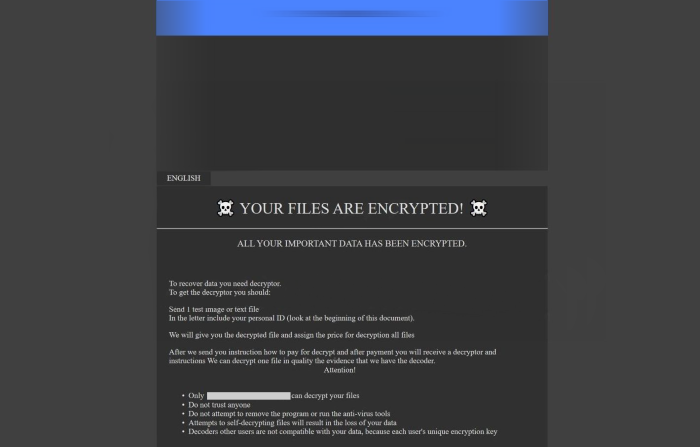
YOUR FILES ARE ENCRYPTED!
ALL YOUR IMPORTANT DATA HAS BEEN ENCRYPTED.
To recover data you need decryptor.
To get the decryptor you should:
Send 1 test image or text file tanoss@protonmail.ch.
In the letter include your personal ID (look at the beginning of this document).
We will give you the decrypted file and assign the price for decryption all files
After we send you instruction how to pay for decrypt and after payment you will receive a decryptor and instructions We can decrypt one file in quality the evidence that we have the decoder.
Attention!
Only tanoss@protonmail.ch can decrypt your files
Reserv email valakas@cock.li
Do not attempt to remove the program or run the anti-virus tools
Attempts to self-decrypting files will result in the loss of your data
Decoders other users are not compatible with your data, because each user’s unique encryption key
Como se puede ver a los piratas informáticos intentan asegurar, que no hay otra manera de descifrar sus archivos, pero para pagarlos. Se recomienda encarecidamente a evitar que, ya que no hay ninguna garantía de que se cumplan sus promesas. Si se infectó y está interesado en cómo quitar TANOS ransomware y descifrar archivos .tanos, nuestro guía puede ser útil para usted!
Guía del Artículo
- ¿Cómo eliminar TANOS ransomware desde el ordenador
- Cómo quitar el cifrado TANOS ransomware de sus archivos
- Recuperación de Datos
- Herramientas automáticas de desencriptación
- Versiones Anteriores de Windows
¿Como remover TANOS Ransomware de la computadora?
Es muy recomendable utilice un potente programa anti-malware que tiene esta amenaza en su base de datos. Eso mitigará los riesgos de una instalación incorrecta, y eliminará TANOS desde el ordenador con todos sus sobras y registrar archivos.
Solución para Windows usuarios: nuestra elección es Norton 360 . Norton 360 escanea su computadora y detecta varias amenazas como TANOS, luego elimina todos los archivos maliciosos relacionados, carpetas y claves del registro.
Si usted es usuario de Mac, le recomendamos que utilice Combo Cleaner.
¿Cómo descifrar .tanos archivos?
Una vez que haya eliminado el virus, probablemente está pensando cómo descifrar los archivos .tanos. Vamos a echar un vistazo a las posibles formas de descifrar a sus datos.
Recuperar los datos con Recuperación de Datos

- Descargar e instalar Recuperación de Datos
- Seleccionar las unidades y carpetas con sus archivos, a continuación, haga clic Escanear.
- Elija todos los archivos en una carpeta, a continuación, pulse el Restaurar botón.
- Gestionar la ubicación de exportación.
La descarga es una versión de prueba para la recuperación de archivos. Para desbloquear todas las características y herramientas, se requiere que compre ($49.99-299). Al hacer clic en el botón que está de acuerdo con EULA y Política de Privacidad. La descarga se iniciará automáticamente.
Restaurar los datos con las herramientas automáticas de descifrado
Desafortunadamente, debido a la novedad de TANOS ransomware, no hay descifradores automáticos disponibles para este cifrador todavía. Todavía, no hay necesidad de invertir en el esquema malicioso mediante el pago de un rescate. Usted es capaz de recuperar los archivos manualmente.
Usted puede tratar de utilizar uno de estos métodos con el fin de restaurar los datos cifrados manualmente.
Restaurar los datos con el Windows en las versiones anteriores
Esta característica está funcionando en el Windows Vista (no la versión Home), Windows 7 y versiones posteriores. Windows guarda copias de los archivos y carpetas que se pueden utilizar para restaurar los datos en su ordenador. Con el fin de restaurar los datos de copia de seguridad del Windows, tome las siguientes medidas:
- Abre Mi Computadora y haga la búsqueda de las carpetas que desea restaurar;
- Haga clic derecho en la carpeta y seleccione Restaurar versiones anteriores opción;
- La opción le mostrará la lista de todos los ejemplares anteriores de la carpeta;
- Seleccione la fecha y la opción que necesita restaurar: Abre, Copiar y Restaurar.


